- লেখক Abigail Brown [email protected].
- Public 2023-12-17 06:40.
- সর্বশেষ পরিবর্তিত 2025-01-24 12:03.
একটি ল্যাপটপ আপগ্রেড বা প্রতিস্থাপন করার সিদ্ধান্ত নেওয়া একটি বড় সিদ্ধান্ত, এবং কখন বা আপনার উচিত কিনা তা জানা জটিল হতে পারে। আপনাকে বিবেচনা করতে হবে যে শ্রমটি মূল্যবান কিনা- যদি এটি প্রতিস্থাপন করা বা পুনর্নির্মাণ করা সস্তা হয়, এবং আপনার আসলে এটি করা দরকার কি না।
একটি ল্যাপটপের বিভিন্ন উপাদানগুলি ডেস্কটপ কম্পিউটারের মতো প্রতিস্থাপন করা ততটা সহজ নয়, তবে আপনার ধৈর্য এবং সঠিক সরঞ্জাম থাকলে অবশ্যই ল্যাপটপ আপগ্রেড করা সম্ভব। এটি বলেছে, নীচের কিছু পরামর্শের মধ্যে রয়েছে পুরানো, অনুপস্থিত বা ক্ষতিগ্রস্ত অভ্যন্তরীণ উপাদানগুলির পরিপূরক হিসাবে বাহ্যিক হার্ডওয়্যার ব্যবহার করা৷
আপনার ল্যাপটপ আপগ্রেড বা প্রতিস্থাপন করার জন্য আপনার নির্দিষ্ট কারণের সাথে সম্পর্কিত নীচের বিভাগে এড়িয়ে যান। প্রতিটি পরিস্থিতিতে কী করতে হবে তার জন্য আপনি আপনার বিকল্পগুলি এবং আমাদের সুপারিশগুলি খুঁজে পাবেন৷
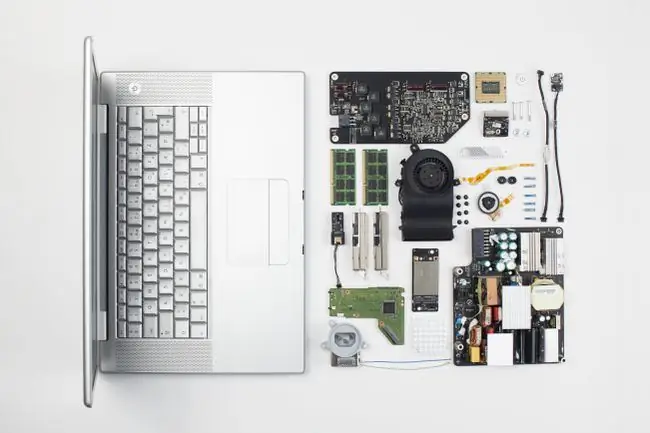
যদি আপনার ল্যাপটপটি সঠিকভাবে কাজ না করে, তাহলে আপনি এটিকে আপগ্রেড করতে সময় ব্যয় করতে বা এটিকে প্রতিস্থাপনের জন্য অর্থ ব্যয় এড়াতে পারেন, জিনিসগুলিকে আবার কাজ করার জন্য কিছু কীভাবে করবেন নির্দেশিকা অনুসরণ করে৷
আমার ল্যাপটপ খুব ধীর
প্রাথমিক হার্ডওয়্যার যা কম্পিউটারের গতি নির্ধারণ করে তা হল CPU এবং RAM। আপনি এই উপাদানগুলি আপগ্রেড করতে পারেন তবে ল্যাপটপে এটি করা খুব সহজ নয়। প্রকৃতপক্ষে, যদি আপনি দেখতে পান যে হয় ক্ষতিগ্রস্থ হয়েছে বা আপনার প্রয়োজনীয়তার সাথে সামঞ্জস্যপূর্ণ নয়, তাহলে ল্যাপটপ প্রতিস্থাপন করা সম্ভবত একটি বিজ্ঞ সিদ্ধান্ত।
তবে, দুটির মধ্যে, স্মৃতি মোকাবেলা করা সহজ। আপনার যদি আরও বেশি র্যামের প্রয়োজন হয় বা খারাপ মেমরি স্টিকগুলি প্রতিস্থাপন করতে চান এবং আপনি নিজে এটি করতে পারেন, আপনি প্রায়শই এটি করতে ল্যাপটপের নীচের অংশটি খুলতে পারেন৷
এটা বলার সাথে সাথে, আপনি আপনার ল্যাপটপটি ছিঁড়ে ফেলার এবং কিছু প্রতিস্থাপন করার আগে, বা পুরো জিনিসটি ট্র্যাশ করে একটি নতুন কেনার আগে, আপনাকে প্রথমে কিছু সহজ এবং কম ব্যয়বহুল জিনিস চেষ্টা করে দেখতে হবে।একটি ধীরগতির ল্যাপটপকে মনে হতে পারে যে এটিকে প্রতিস্থাপন বা আপগ্রেড করা দরকার যখন এটির প্রয়োজন কেবলমাত্র সামান্য TLC।
আপনার কতটা ফ্রি স্টোরেজ আছে দেখুন
যদি আপনার ল্যাপটপের হার্ড ড্রাইভে খালি জায়গা কম থাকে, তবে এটি অবশ্যই জিনিসগুলিকে থামিয়ে দিতে পারে এবং প্রোগ্রামগুলিকে আরও ধীরে ধীরে খুলতে পারে বা ফাইলগুলি সংরক্ষণ করতে চিরতরে সময় নেয়। তাই নিশ্চিত হওয়ার জন্য আপনার উপলব্ধ হার্ড ড্রাইভ স্পেস পরীক্ষা করে দেখুন৷
আপনি যদি আপনার হার্ড ড্রাইভ থেকে কিছু বড় ফাইল সরাতে চান যাতে দ্রুত স্থান খালি করে দেখতে পারেন যে এটি সামগ্রিক কার্যকারিতাকে সাহায্য করে কিনা, সমস্ত ব্যবহৃত স্থান কোথায় যাচ্ছে তা দেখতে একটি ফ্রি ডিস্ক স্পেস বিশ্লেষক টুল ব্যবহার করুন।
জাঙ্ক ফাইল মুছুন
অস্থায়ী ফাইলগুলি সময়ের সাথে সাথে প্রচুর খালি জায়গা নিতে পারে, শুধুমাত্র একটি সম্পূর্ণ হার্ড ড্রাইভে অবদান রাখে না বরং প্রোগ্রামগুলিকে আরও কঠোর পরিশ্রম করে বা তাদের দৈনন্দিন কাজগুলি করতে আরও বেশি সময় নিয়ে কার্যক্ষমতা বৃদ্ধি করে।
আপনার ওয়েব ব্রাউজারে ক্যাশে সাফ করে শুরু করুন। এই ফাইলগুলি অপসারণ করা নিরাপদ, তবে বাকি থাকলে এবং সময় দেওয়া হলে, অবশ্যই পৃষ্ঠা লোড এবং সম্ভাব্য এমনকি পুরো কম্পিউটারের গতি কমিয়ে দেবে৷
এছাড়াও, আপনার কম্পিউটারে থাকা যেকোন অস্থায়ী ফাইল মুছে ফেলুন। তারা প্রায়শই একাধিক গিগাবাইট স্টোরেজ ব্যবহার করতে পারে।
আপনার হার্ড ড্রাইভ ডিফ্র্যাগ
আপনার ল্যাপটপের হার্ড ড্রাইভ থেকে যত বেশি সংখ্যক ফাইল যুক্ত এবং সরানো হয়, ডেটার সামগ্রিক কাঠামো খণ্ডিত হয়ে পড়ে এবং পড়ার এবং লেখার সময়কে ধীর করে দেয়।
ডিফ্র্যাগলারের মতো একটি ফ্রি ডিফ্র্যাগ টুল দিয়ে হার্ড ড্রাইভ ডিফ্র্যাগ করুন। যদি আপনার ল্যাপটপ একটি ঐতিহ্যগত হার্ড ড্রাইভের পরিবর্তে একটি SSD ব্যবহার করে, তাহলে এটি অপ্রাসঙ্গিক এবং আপনি এই ধাপটি এড়িয়ে যেতে পারেন।
ম্যালওয়ারের জন্য পরীক্ষা করুন
আপনি যখন আপনার ল্যাপটপ প্রতিস্থাপন বা আপডেট করবেন কিনা তা বিবেচনা করার সময় ভাইরাসগুলি পরীক্ষা করা অদ্ভুত বলে মনে হতে পারে, কিন্তু ম্যালওয়্যার একেবারে ধীর ল্যাপটপের একটি কারণ হতে পারে।
হুমকি থেকে সর্বদা সুরক্ষিত থাকার জন্য একটি অ্যান্টিভাইরাস প্রোগ্রাম ইনস্টল করুন, অথবা লগ ইন করতে না পারলে আপনার কম্পিউটার বুট হওয়ার আগে ভাইরাসের জন্য স্ক্যান করুন৷
ল্যাপটপ শারীরিকভাবে পরিষ্কার করুন
যদি আপনার ল্যাপটপের ফ্যানগুলির ভেন্টগুলি ধুলো, চুল এবং অন্যান্য কাদামাটি দ্বারা কেক করা হয়, তবে অভ্যন্তরীণ উপাদানগুলি নিরাপদ হিসাবে বিবেচিত হওয়ার চেয়ে অনেক দ্রুত গরম হতে পারে। এটি তাদের ওভারটাইম কাজ করতে বাধ্য করতে পারে যা আপনার ল্যাপটপটিকে টিপ-টপ ওয়ার্কিং অর্ডারে রাখার তাদের প্রাথমিক উদ্দেশ্য কেড়ে নিতে পারে৷
ল্যাপটপের এই জায়গাগুলি পরিষ্কার করা ভিতরের অংশকে ঠান্ডা করতে পারে এবং সেইসাথে কোনও হার্ডওয়্যারকে অতিরিক্ত গরম হওয়া থেকে রক্ষা করতে সহায়তা করে।
আরো ল্যাপটপ স্টোরেজ প্রয়োজন
উপরের কাজগুলি সম্পাদন করার ফলে পর্যাপ্ত সঞ্চয়স্থান পরিষ্কার না হলে বা ফাইল ব্যাক আপ বা ডেটা সঞ্চয় করার জন্য আপনার ল্যাপটপে অতিরিক্ত হার্ড ড্রাইভের প্রয়োজন হলে, ল্যাপটপের স্টোরেজ প্রসারিত করতে একটি বাহ্যিক হার্ড ড্রাইভ ব্যবহার করার কথা বিবেচনা করুন৷
বাহ্যিক ডিভাইসগুলির সবচেয়ে ভাল জিনিস হল যে সেগুলি বাহ্যিক, প্রাথমিক HDD-এর মতো ল্যাপটপের কেসিংয়ের ভিতরে না বসে USB-এর মাধ্যমে ল্যাপটপের সাথে সংযোগ করা। এই ডিভাইসগুলি যে কোন কারণেই তাত্ক্ষণিক অতিরিক্ত হার্ড ড্রাইভ স্থান প্রদান করে; সফ্টওয়্যার ইনস্টলেশন ফাইল, সঙ্গীত এবং ভিডিও সংগ্রহ, ইত্যাদি
একটি বাহ্যিক হার্ড ড্রাইভ কেনা অভ্যন্তরীণটি প্রতিস্থাপনের চেয়ে সস্তা এবং অনেক সহজ৷ আপনি যদি একটি বাহ্যিক ড্রাইভ ব্যবহার করতে না চান তবে আপনার ল্যাপটপের স্টোরেজ প্রসারিত করার আরও কয়েকটি উপায় রয়েছে৷
ল্যাপটপের হার্ড ড্রাইভ কাজ করে না
সাধারণত, সম্পূর্ণ নতুন ল্যাপটপ কেনার জন্য আপনার খারাপ হার্ড ড্রাইভ প্রতিস্থাপন করা উচিত। যাইহোক, ড্রাইভটি সত্যিই অপূরণীয় কিনা তা নিশ্চিত করার পরেই এটি করার জন্য আপনার সিদ্ধান্ত নেওয়া উচিত৷
আপনি যদি মনে করেন আপনার ল্যাপটপ হার্ড ড্রাইভ প্রতিস্থাপন করতে হবে, প্রথমে এটির বিরুদ্ধে একটি বিনামূল্যের হার্ড ড্রাইভ পরীক্ষা চালান যাতে এটিতে আসলে সমস্যা আছে কিনা তা দুবার চেক করুন৷
কিছু হার্ড ড্রাইভ নিখুঁত কাজের ক্রমানুসারে কিন্তু শুধুমাত্র একটি ত্রুটি দেয় যা তাদের নিয়মিত বুট প্রক্রিয়া বন্ধ করে দেয় এবং এটি খারাপ এবং প্রতিস্থাপনের প্রয়োজন বলে মনে হয়। উদাহরণস্বরূপ, আপনার হার্ড ড্রাইভ সম্পূর্ণরূপে ঠিক থাকতে পারে কিন্তু আপনার কম্পিউটার যখনই শুরু হয় তখন আপনার ল্যাপটপটি একটি ফ্ল্যাশ ড্রাইভে বুট করার জন্য সেট আপ করা হয় এবং সেই কারণে আপনি আপনার ফাইল বা অপারেটিং সিস্টেম অ্যাক্সেস করতে পারবেন না।
অন্যদিকে, কিছু হার্ড ড্রাইভ আসলে ত্রুটিপূর্ণ এবং প্রতিস্থাপন করা প্রয়োজন। যদি আপনার ল্যাপটপ হার্ড ড্রাইভ খারাপ হয়, তাহলে এটি একটি কার্যকরী দিয়ে প্রতিস্থাপন করা বিবেচনা করা মূল্যবান হতে পারে।
ল্যাপটপের স্ক্রিন খারাপ
একটি ভাঙ্গা বা সাধারণভাবে কম-নিখুঁত ল্যাপটপের স্ক্রীন আপনার পক্ষে কিছু করা অসম্ভব করে তুলতে পারে। স্ক্রীন মেরামত করা বা প্রতিস্থাপন করা অবশ্যই সম্ভব এবং পুরো ল্যাপটপ প্রতিস্থাপনের মতো ব্যয়বহুল নয়।
iFixit ওয়েবসাইটে যান এবং আপনার নির্দিষ্ট ল্যাপটপ বা আপনার ল্যাপটপের অনুরূপ অন্তত একটির জন্য অনুসন্ধান করুন৷ আপনি আপনার নির্দিষ্ট ল্যাপটপের স্ক্রীন প্রতিস্থাপনের জন্য ধাপে ধাপে মেরামতের নির্দেশিকা বা অন্ততপক্ষে একটি নির্দেশিকা খুঁজে পেতে পারেন যা আপনি আপনার নির্দিষ্ট ল্যাপটপের জন্য কাজ করার জন্য মানিয়ে নিতে পারেন।
তবে, যদি আপনার ল্যাপটপ মোবাইলের চেয়ে বেশি স্থির থাকে তবে একটি সহজ সমাধান হল ল্যাপটপের পাশে বা পিছনে একটি ভিডিও পোর্টে (যেমন, VGA বা HDMI) একটি মনিটর প্লাগ করা।
ল্যাপটপ চার্জ হবে না
একটি সম্পূর্ণ ল্যাপটপ প্রতিস্থাপন করা যখন এটি চালু না থাকে তখন এটি সাধারণত অতিরিক্ত কাজ করে; এটি সম্ভবত চার্জ করতে সমস্যা হচ্ছে। পাওয়ার ক্যাবল, ব্যাটারি বা (কম সম্ভাবনা) পাওয়ার সোর্স, যেমন প্রাচীরের সাথে সমস্যা হতে পারে।
একটি খারাপ ল্যাপটপের ব্যাটারি বা চার্জিং তারের ক্ষেত্রে, হয় সহজভাবে প্রতিস্থাপন করা যেতে পারে। ব্যাটারি প্লাগ ইন না করে ল্যাপটপটিকে দেয়ালে প্লাগ করে ব্যাটারির সমস্যা কিনা তা নিশ্চিত করুন; যদি ল্যাপটপ চালু হয়, তাহলে ব্যাটারি দায়ী।
আপনার ল্যাপটপ কোন ধরনের ব্যাটারি ব্যবহার করে তা দেখতে আপনি ল্যাপটপের পিছনের অংশ থেকে ব্যাটারি সরিয়ে ফেলতে পারেন এবং প্রতিস্থাপনের জন্য সেই তথ্যটি ব্যবহার করতে পারেন।
আপনার নিজের প্রতিস্থাপন কেনার আগে একটি পৃথক চার্জিং কেবল ব্যবহার করে দেখে নেওয়া ভাল, শুধু নিশ্চিত হয়ে নিন যে আপনারটি আসলে ত্রুটিপূর্ণ।
যদি আপনার মৃত বা মৃত ল্যাপটপ ব্যাটারি বা চার্জিং তারের কারণে না হয়ে থাকে, তাহলে এটিকে অন্য কোথাও প্লাগ করার কথা বিবেচনা করুন, যেমন একটি ভিন্ন ওয়াল আউটলেট বা ব্যাটারি ব্যাকআপ।
আপনি যদি দেখেন যে ল্যাপটপের চার্জ না থাকার জন্য অভ্যন্তরীণ উপাদানগুলি দায়ী, তাহলে আপনার সম্ভবত ল্যাপটপটি প্রতিস্থাপন করা উচিত।
আপনি একটি নতুন অপারেটিং সিস্টেম চান
আপনার সাধারণত অপারেটিং সিস্টেম আপগ্রেড করার জন্য সম্পূর্ণ নতুন ল্যাপটপ কেনা উচিত নয়। যদিও এটা সত্য যে নতুন ল্যাপটপগুলি নতুন অপারেটিং সিস্টেমের সাথে পাঠানো হয়, আপনি প্রায় সবসময়ই আপনার বিদ্যমান হার্ড ড্রাইভে কোনো কিছু প্রতিস্থাপন না করেই একটি নতুন OS ইনস্টল বা আপগ্রেড করতে পারেন৷
উদাহরণস্বরূপ, যদি আপনার ল্যাপটপে Windows XP চলমান থাকে এবং আপনি Windows 10 ইনস্টল করতে চান, তাহলে ইতিমধ্যেই আপনার ল্যাপটপ আপগ্রেড সমর্থন করার একটি ভালো সুযোগ রয়েছে, সেক্ষেত্রে আপনি শুধু Windows 10 কিনতে পারেন, XP মুছে ফেলতে পারেন ড্রাইভ করুন, এবং নতুন ওএস ইনস্টল করুন। আপনি যে অপারেটিং সিস্টেম চান তার জন্য সিস্টেমের প্রয়োজনীয়তাগুলি কী তা বিবেচনা করার একমাত্র বিষয়৷
আপনি যদি দেখেন যে OS-এর জন্য কমপক্ষে 2 GB RAM, 20 GB ফ্রি হার্ড ড্রাইভ স্পেস এবং একটি 1 GHz বা দ্রুততর CPU প্রয়োজন এবং আপনার ল্যাপটপে ইতিমধ্যেই এই জিনিসগুলি রয়েছে, তাহলে অপারেটিং আপগ্রেড করা একেবারেই ঠিক। ল্যাপটপ আপগ্রেড না করেই সিস্টেম।
তবে, সমস্ত ল্যাপটপ সেই প্রয়োজনীয়তা পূরণ করতে পারে না। আপনার যদি আরও র্যামের প্রয়োজন হয়, আপনি সম্ভবত এটি ঠিকঠাকভাবে প্রতিস্থাপন করতে পারেন, তবে একটি দ্রুততর CPU-এর জন্য সম্ভবত একটি সম্পূর্ণ নতুন ল্যাপটপ কেনার প্রয়োজন৷
আপনার কম্পিউটারে কি ধরনের হার্ডওয়্যার আছে তা পরীক্ষা করতে আপনি একটি বিনামূল্যের সিস্টেম তথ্য টুল ব্যবহার করতে পারেন।
ল্যাপটপে সিডি/ডিভিডি/বিডি ড্রাইভ নেই
আজকের বেশিরভাগ ল্যাপটপে অপটিক্যাল ডিস্ক ড্রাইভ নেই। ভাল জিনিস হল যে আপনার বেশিরভাগের জন্য, এটির প্রতিকারের জন্য আপনাকে ড্রাইভ আপগ্রেড করতে বা আপনার ল্যাপটপ প্রতিস্থাপন করতে হবে না।
পরিবর্তে, আপনি একটি অপেক্ষাকৃত ছোট বাহ্যিক অপটিক্যাল ড্রাইভ কিনতে পারেন যা USB এর মাধ্যমে প্লাগ ইন করে এবং আপনাকে ব্লু-রে বা ডিভিডি দেখতে দেয়, ডিস্কে এবং থেকে ফাইল কপি করতে দেয় ইত্যাদি।
আপনার যদি একটি অপটিক্যাল ডিস্ক ড্রাইভ থাকে কিন্তু এটি সঠিকভাবে কাজ না করে, তাহলে পুরো সিস্টেমটি প্রতিস্থাপন করার আগে বা একটি নতুন ODD কেনার আগে আপনার DVD/BD/CD ড্রাইভ ঠিক করার চেষ্টা করুন।
আপনি শুধু নতুন কিছু চান
কখনও কখনও এটি কেবল এগিয়ে যাওয়ার সময়, যদি শুধুমাত্র আপনি নতুন এবং আরও ভাল কিছুর জন্য প্রস্তুত হন। আপনার গবেষণা করুন, নিজেকে নতুন মডেল সম্পর্কে শিক্ষিত করুন এবং আপনার প্রয়োজনের জন্য সঠিক ল্যাপটপ পান৷






